Utilizza la libreria dei prompt per salvare e gestire i prompt utilizzati di frequente e richiamarli rapidamente quando necessario. Se utilizzi spesso un prompt per file diversi o sezioni di codice diverse, puoi utilizzare una variabile del modello di prompt che viene sostituita automaticamente con il codice o il file selezionato durante l'esecuzione del prompt. Questo flusso di lavoro semplificato elimina la necessità di digitare nuovamente i prompt utilizzati di frequente, risparmiando tempo e fatica.
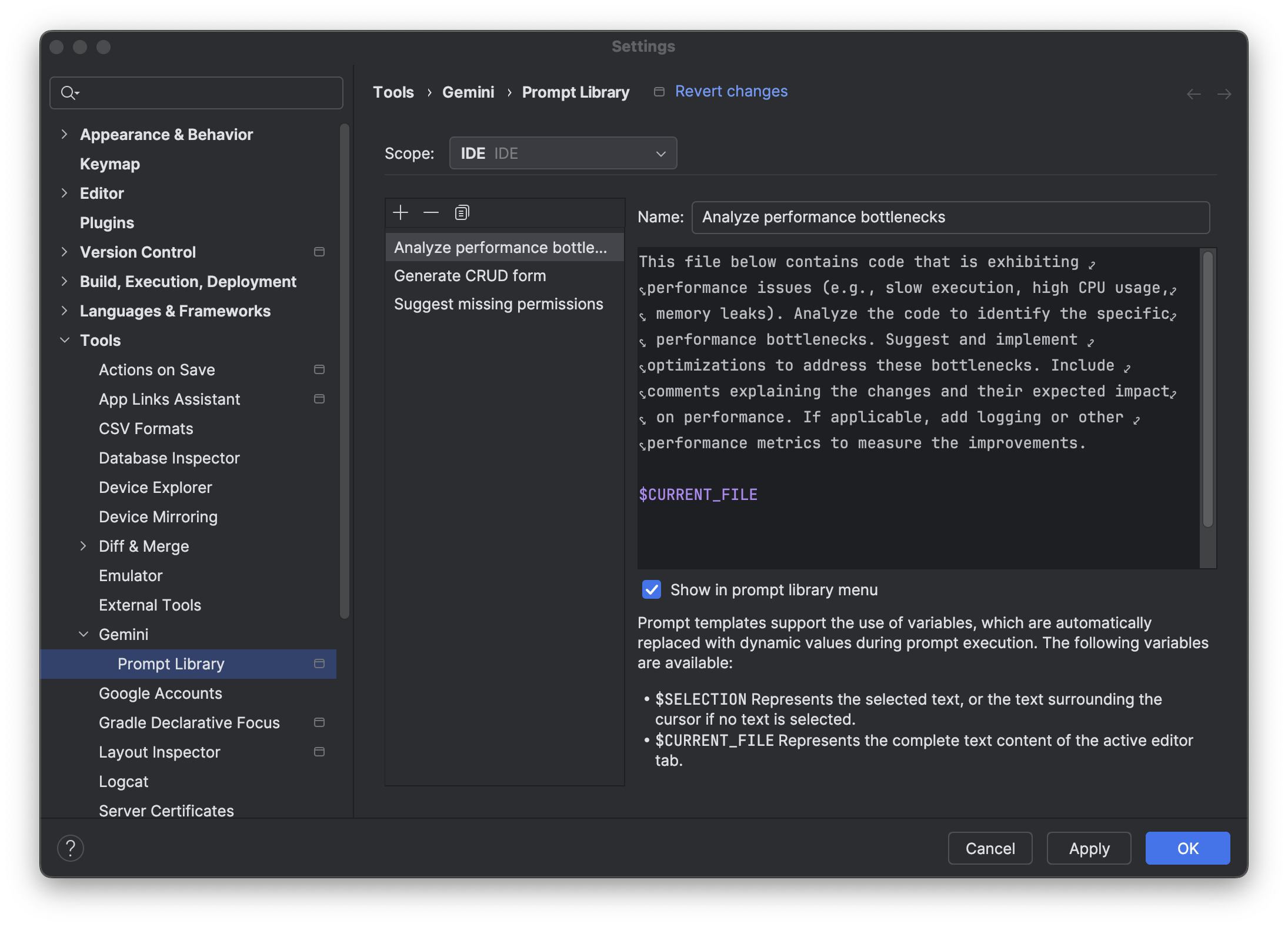
Per aprire la libreria dei prompt, vai a File (Android Studio su macOS) > Impostazioni > Strumenti > Gemini > Libreria dei prompt.
Salvare un prompt
Per aggiungere una richiesta, segui questi passaggi:
- Apri la Libreria dei prompt facendo clic su File (Android Studio su macOS) > Impostazioni > Strumenti > Gemini > Libreria dei prompt.
- Imposta l'ambito del prompt utilizzando il menu a discesa Ambito:
- Le regole a livello di IDE sono private e possono essere utilizzate in più progetti.
- Le regole a livello di progetto possono essere condivise tra i membri del team che lavorano allo stesso progetto.
- Aggiungi un nuovo prompt facendo clic su Aggiungi
 .
. - Assegna un nome al prompt. Questo nome viene visualizzato nel menu della raccolta di prompt se vuoi applicare il prompt dall'editor.
- Inserisci il prompt nel campo fornito. Se il prompt prevede il riferimento a
un codice specifico, puoi aggiungere il codice pertinente durante l'esecuzione del prompt
utilizzando le seguenti variabili nel prompt:
$SELECTION- Rappresenta il testo selezionato o il testo che circonda il cursore se non è selezionato alcun testo.$CURRENT_FILE: rappresenta tutto il testo attivo nel file nell'editor.
- (Facoltativo) Deseleziona la casella di controllo Mostra nel menu della raccolta di prompt se non vuoi che il prompt venga visualizzato nel menu della raccolta di prompt.
- Fai clic sul pulsante Applica per salvare le modifiche e continuare a configurare le impostazioni. Per salvare le modifiche e uscire immediatamente dalla finestra di dialogo delle impostazioni, fai clic sul pulsante Ok.
Puoi anche fare clic con il tasto destro del mouse su un prompt nella chat per salvarlo e utilizzarlo in un secondo momento. Per applicare un prompt salvato, fai clic con il tasto destro del mouse nell'editor e vai a Gemini > Libreria dei prompt per applicare il prompt.
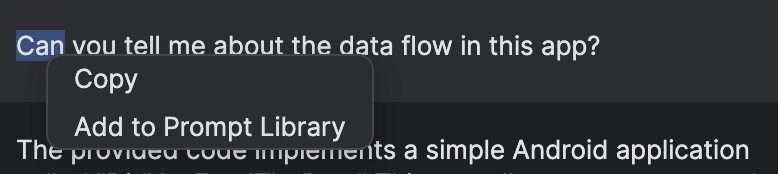
Utilizzare un prompt salvato
Per utilizzare un prompt della raccolta, segui questi passaggi:
- Evidenzia il codice pertinente, se applicabile al prompt che intendi utilizzare. Se il prompt non fa riferimento a un codice specifico, non importa dove si trova il cursore nel file.
- Per visualizzare l'elenco dei prompt, fai clic con il tasto destro del mouse nell'editor e vai a Gemini > Libreria dei prompt.
- Per inviare il prompt a Gemini, selezionalo dal menu.
Condividere e gestire i prompt a livello di progetto
Puoi condividere e gestire i prompt a livello di progetto con i colleghi che lavorano allo stesso progetto. Quando salvi un prompt a livello di progetto nella libreria dei prompt, il prompt viene memorizzato in <project-root>/.idea/project.prompts.xml.
Per condividere e gestire i prompt a livello di progetto, aggiungi la cartella .idea al sistema di controllo delle versioni.

